¿Tienes una suscripción a Audible que no estás aprovechando? ¿Te estás quedando sin trucos para sacar rendimiento de tu Echo Dot o Google Nest Mini? ¿Qué pasaría si te dijéramos que hay una manera perfecta de combinar y escuchar escuchar audiolibros en tu bocina inteligente favorita?
En esta guía te desglosamos los servicios de audiolibros que están disponibles en Amazon Alexa y Google Assistant, cómo enseñar a tus dispositivos a leer estos libros y cómo puedes controlar tu experiencia de lectura con ambos dispositivos. En poco tiempo, te verás descansando en tu estudio con una copa de vino mientras Alexa te lee en voz alta tu novela favorita.
Alexa
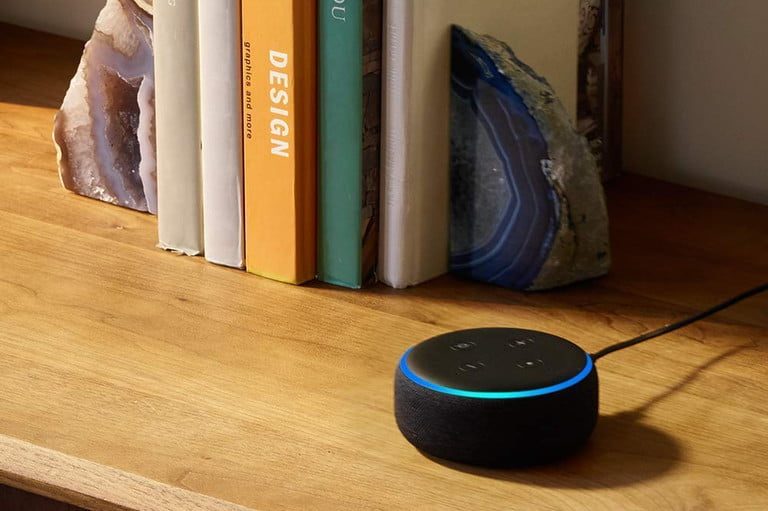
¿Qué servicios de audiolibros están disponibles?
Al usar cualquier bocina habilitada para Alexa, los oyentes pueden aprovechar dos servicios de audiolibros compatibles con Amazon: Audible y Kindle. La gran ventaja de ambas bibliotecas es que Amazon es su propietaria, lo que prácticamente elimina cualquier tipo de configuración. Los suscriptores de Audible, siempre que hayan iniciado sesión en la misma cuenta de Amazon a la que está vinculada su suscripción, no tienen nada más que configurar.
Si te acabas de dar de alta en Audible, los primeros 30 días son gratuitos en Amazon, y registrarse es solo cuestión de ingresar tu correo electrónico y vincularlo a tu cuenta de Amazon. Esta versión de prueba gratuita te proporciona un audiolibro gratuito y dos originales a escuchar. Otra ventaja de Audible es que el narrador del libro es el mismo narrador que escuchas en tu Alexa.
Para los usuarios de Kindle, las opciones son un poco más limitadas. Alexa solo puede leer en voz alta ciertos libros Kindle (te mostraremos cómo acceder a la biblioteca de títulos a continuación), y solo narrará con la voz predeterminada de Alexa. Dicho esto, hay muchos títulos disponibles para elegir, y el narrador de Alexa no es tan malo.
Control a través de la aplicación Alexa
Para los usuarios de Audible y Kindle, lo primero será abrir la aplicación (o sitio web) de Audible o Kindle para comprar y descargar un libro. Una vez añadido a la biblioteca de la aplicación, el título se sincroniza con tu cuenta de Amazon. Acceder al mismo desde aquí es simple: inicia la aplicación Alexa, toca el icono Reproducir en la parte inferior de la página de inicio y desplázate hacia abajo hasta Biblioteca audible o Kindle. Aquí encontrarás todos los libros que has descargado.
Una vez que selecciones un libro, se te preguntará en qué dispositivo Alexa te gustaría reproducirlo. Incluso puedes transmitir tu audiolibro a través de múltiples bocinas. Una vez que hayas elegido en qué bocina quieres escucharlo, comenzará el audiolibro. Aparecerá una pequeña interfaz de reproducción en la parte inferior de la pantalla que mostrará el título del libro, junto con las opciones de reproducción, pausa y control de volumen.
Al tocar la barra, se expandirán las opciones de control y desde aquí podrás seleccionar capítulos de libros, rebobinar y avanzar rápidamente en saltos de 30 segundos, y también puede seleccionar otros dispositivos para reproducir tu libro.
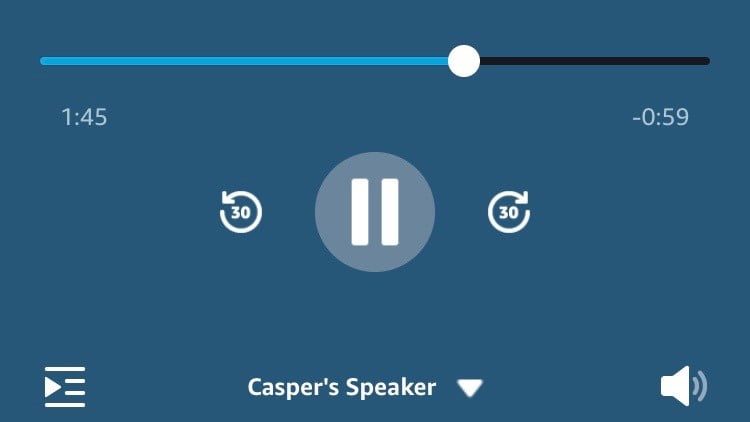
Cómo usar comandos de voz
Alexa responde sin problemas y rápidamente a una serie de comandos de voz de audiolibros, que van desde acciones simples como, «Alexa, reproducir [título del libro]», a la más avanzada, «Alexa, ve al capítulo número [#]». La creación de perfiles de voz de Amazon lleva las cosas un paso más allá.
Si tu familia de cuatro miembros con Suscripción Audible usa sus propios perfiles de voz de Amazon, Alexa sabrá a qué miembro de la familia pertenece cada libro. Esto significa que cuando mamá detiene una lectura de su libro de recetas, un hijo puede entrar y decir: «Alexa, reanudar», y se reproducirá su libro en el Echo Dot de la cocina.
Google Assistant
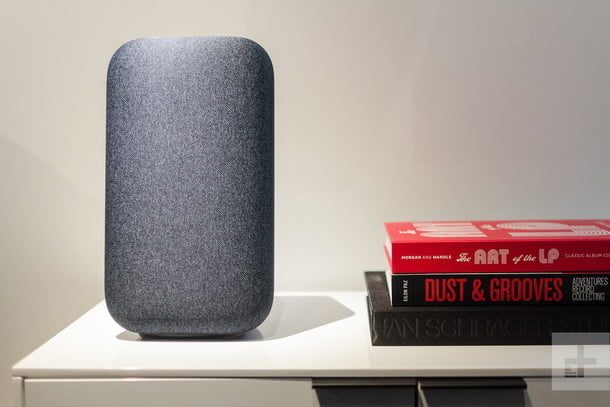
¿Qué servicios de audiolibros están disponibles?
Solo hay un servicio de audiolibros con Google Home: Google. Como usuario de Android, debes comprar los audiolibros directamente a través de la aplicación Google Play Books, y es bastante simple.
Para comenzar, abre la aplicación Play Store y pulsa sobre Libros en la parte inferior de la página de inicio. En la parte superior de la siguiente pantalla, pulsa sobre Audiolibros.
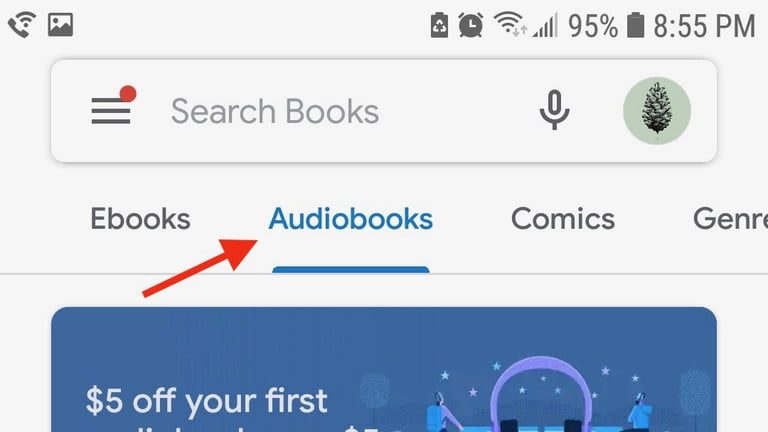
Realiza una búsqueda del título que deseas escuchar o desplázate hacia abajo y examina las numerosas categorías seleccionadas por Google. Una vez que compres un libro, se sincronizará automáticamente con tu Asistente de Google.
Control a través de la aplicación Google Home
Puedes controlar la reproducción y el volumen desde la aplicación Google Home. Para comenzar, di tu asistente: «Leer [título del libro]». Una vez que el libro comience a reproducirse desde la bocina compatible con Google Assistant, arranca la aplicación Google Home y pulsa Inicio en la parte inferior de la página. Deberías ver una lista de todos tus dispositivos Assistant. Selecciona el que está reproduciendo el audiolibro. A partir de ahí, accederás a una pantalla de control final que presenta información del libro junto con opciones de reproducción, pausa y control de volumen.
Cómo usar comandos de voz
Ahora es el momento de hablar con tu dispositivo Google Home. Antes de gritar cualquier comando, asegúrate de haber iniciado sesión en la misma cuenta de Google que usaste para comprar el audiolibro. Google Home y otros dispositivos habilitados para el Asistente responden a una lista bastante grande de comandos específicos de audiolibros y otros comandos compartidos con las aplicaciones de música y podcast de Google. Las indicaciones van desde el simple «OK Google, lee [título del audiolibro]» al más avanzado “Ok Google, cambia la velocidad de reproducción».
Con Google Voice Match configurado, otros miembros de la familia pueden solicitar audiolibros de la biblioteca de la persona que creó el perfil de Voice Match. También podrás compartir audiolibros con otros miembros de la familia si están configurados a través del servicio Family Plan de Google en la aplicación Google Home .
Nos encanta lo bien que los dispositivos de Google gestionan la reproducción de un audiolibro: puedes pausar tu libro en el Nest Mini de tu dormitorio, correr escaleras abajo hasta la sala de estar y encender el mismo libro en la cocina Mini diciendo: “Ok Google, reanuda».




